PS怎么把图片上的字去掉呢?
溜溜自学 平面设计 2022-05-10 浏览:1683
工具/软件
硬件型号:华为笔记本电脑MateBook 14s
系统版本:Windows7
所需软件:PS cs5
方法/步骤
第1步
打开ps软件,点击“文件”菜单的“打开”,选择图片打开。

第2步
在软件左边工具条,点击图章图标,选择“仿制图章工具”。

第3步
在图片选择与文字背景相似的地方,按住Alt键,点击鼠标左键。

第4步
按住鼠标左键,在文字上左右来回涂抹。
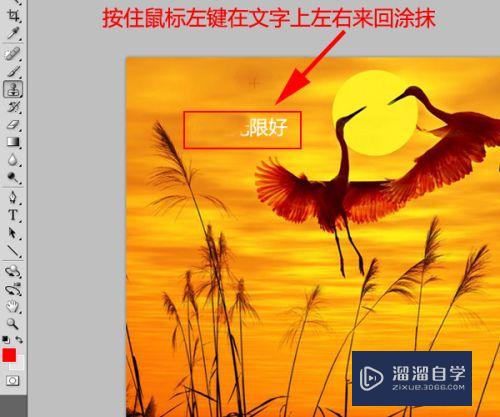
第5步
直至把文字都涂抹掉,完成去掉文字。

第6步
点击“文件”菜单的“存储”,保存已处理好的图片。
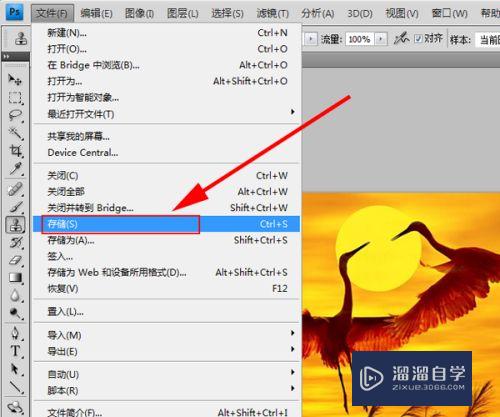
结尾总结:
1、在ps打开图片。
2、点击图章图标,选择“仿制图章工具”。
3、按住Alt键,选择相似的背景,点击鼠标左键。
4、按住鼠标左键,在图片文字上左右来回涂抹,直至把文字都去掉。
5、保存图片。
注意/提示
好了,以上就是“PS怎么把图片上的字去掉?”这篇文章全部内容了,小编已经全部分享给大家了,还不会的小伙伴们多看几次哦!最后,希望小编今天分享的文章能帮助到各位小伙伴,喜欢的朋友记得点赞或者转发哦!
相关文章
距结束 06 天 05 : 11 : 45
距结束 01 天 17 : 11 : 45
首页









